Tekstityksen ottaminen käyttöön soittimessa
-
Jos videossa on tekstityksiä, napsauta Kopio-painiketta

-
Voit myös valita tietyt kuvatekstit napsauttamalla Asetukset-kuvaketta
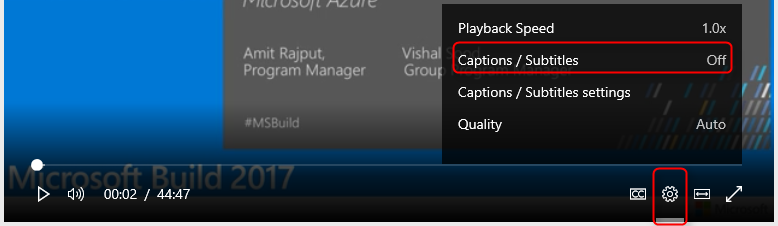
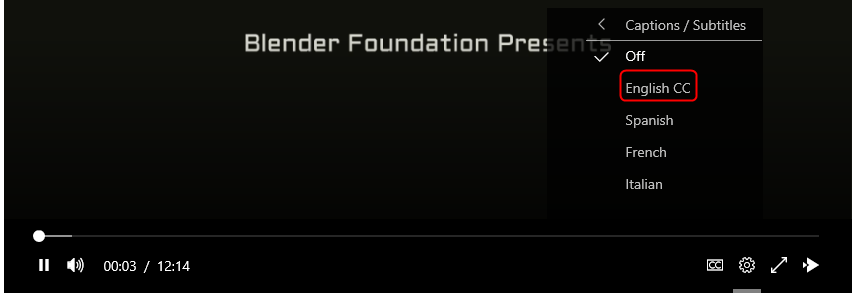
Lisätietoja tekstityksen lisäämisestä omistamiesi videoiden tekstityksiin on artikkelissa Tekstitysten tai kuvatekstien lisääminen videoon.
Reaaliaikainen tekstitys soittimessa
Reaaliaikaiset tekstitykset voidaan näyttää pelaajassa, jos katsomasi live-tapahtuma koodataan reaaliaikaisen kooderin avulla, joka tukee CEA 708:aa, ja jos tapahtuman tuotantotiimi on määrittänyt keinon luoda kyseiset kuvatekstit (esimerkiksi live-kaavain.) Jos näin on, piilokopio tulee näkyviin ja sen vaihto näyttää tekstitykset samalla tavalla kuin niiden vod-vastineet. Jos haluat valita ne manuaalisesti, napsauta tekstitysvalikkoa ja valitse Reaaliaikainen kopio.
Kuvatekstien ja tekstitysten ulkoasun muuttaminen
Voit muuttaa kuvatekstien ja tekstitysten hahmontamista Microsoft Stream. Voit suurentaa tekstiä tai muuttaa kuvatekstien tekstin tai taustan väriä.
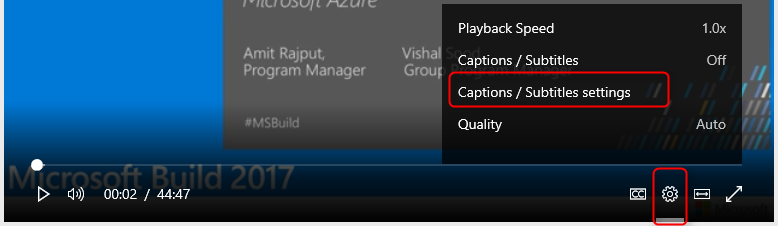

Pikanäppäimet
Jotta voit käyttää pikanäppäimiä, sinun on keskityttävä soittimeen. Kun kohdistus on soittimessa, pikanäppäimet voivat hallita soittimen toimintoja. Alla olevassa taulukossa kuvataan eri pikanäppäimet ja niihin liittyvät toimintatavat:
Toiminto
Rajat
F/f
Player siirtyy FullScreen-tilaan tai poistuu siitä*
M/m
Playerin äänenvoimakkuus vaimentaa vaimennuksen tai poistaa vaimennuksen
Ylä- ja alanuoli
Playerin äänenvoimakkuus suurenee tai pienenee
Vasen ja oikea nuoli
Videon edistyminen kasvaa /pienenee
0,1,2,3,4,5,6,7,8,9
Videon edistyminen muuttuu 0–90 prosenttiin painetun näppäimen mukaan
Valitse Toiminto, välilyönti
Video toistetaan/keskeytetään
*FullScreen-tilaa ei tueta tietyissä Internet Explorer 11 -versioissa.
Tärkeää: Microsoft 365 -sovellukset ja -palvelut eivät tue Internet Explorer 11:tä 17. elokuuta 2021 alkaen (Microsoft Teams ei tue Internet Explorer 11:tä tai sitä aiempia versioita 30. marraskuuta 2020 alkaen.) Lisätietoja. Huomaa, että Internet Explorer 11 pysyy tuettuna selaimena. Internet Explorer 11 on Osa Windows-käyttöjärjestelmää ja noudattaa sen tuotteen elinkaarikäytäntöä, johon se on asennettu.
Sarkainkosketin
Voit siirtyä ja hallita videosoitinta ilman hiiren käyttöä. Tämän voi tehdä siirtymällä sarkaimella (eteenpäin) ja näppäinyhdistelmällä Vaihto+Sarkain (taaksepäin) eri ohjauselementeissä. Jos haluat valita painikkeen tai avata valikon, käytä näppäimistön välilyöntinäppäintä tai Enter-näppäintä.
Valikot laajenevat valinnan jälkeen. Voit selata valikkokohteita painamalla ylä- ja alanuolinäppäimiä ja jatkamalla sarkainta valikkokohteen valitsemiseksi. Kun olet valinnut kohteen kontekstin, viimeistele valinta painamalla Enter-näppäintä tai välilyöntinäppäintä uudelleen.
Näytönlukuohjelmat
Näytönlukuohjelmat pystyvät lukemaan käyttöliittymän elementtejä HTML-standardien perusteella. Kun näytönlukuohjelma on käytössä, voit vain selata soittimen elementtejä ja lukea erilaisia käyttöliittymän elementtejä. Lisämäärityksiä voi määrittää käyttäjien näytönlukuohjelman asetuksissa.
Suuri kontrasti
Playeria voi tarkastella useimmissa laitteen tai selaimen suuren kontrastin näyttötiloissa. Määritykset voidaan määrittää selaimen tai käyttöjärjestelmän tasolla.










